Системные блоки Lenovo M4350 - инструкция пользователя по применению, эксплуатации и установке на русском языке. Мы надеемся, она поможет вам решить возникшие у вас вопросы при эксплуатации техники.
Если остались вопросы, задайте их в комментариях после инструкции.
"Загружаем инструкцию", означает, что нужно подождать пока файл загрузится и можно будет его читать онлайн. Некоторые инструкции очень большие и время их появления зависит от вашей скорости интернета.
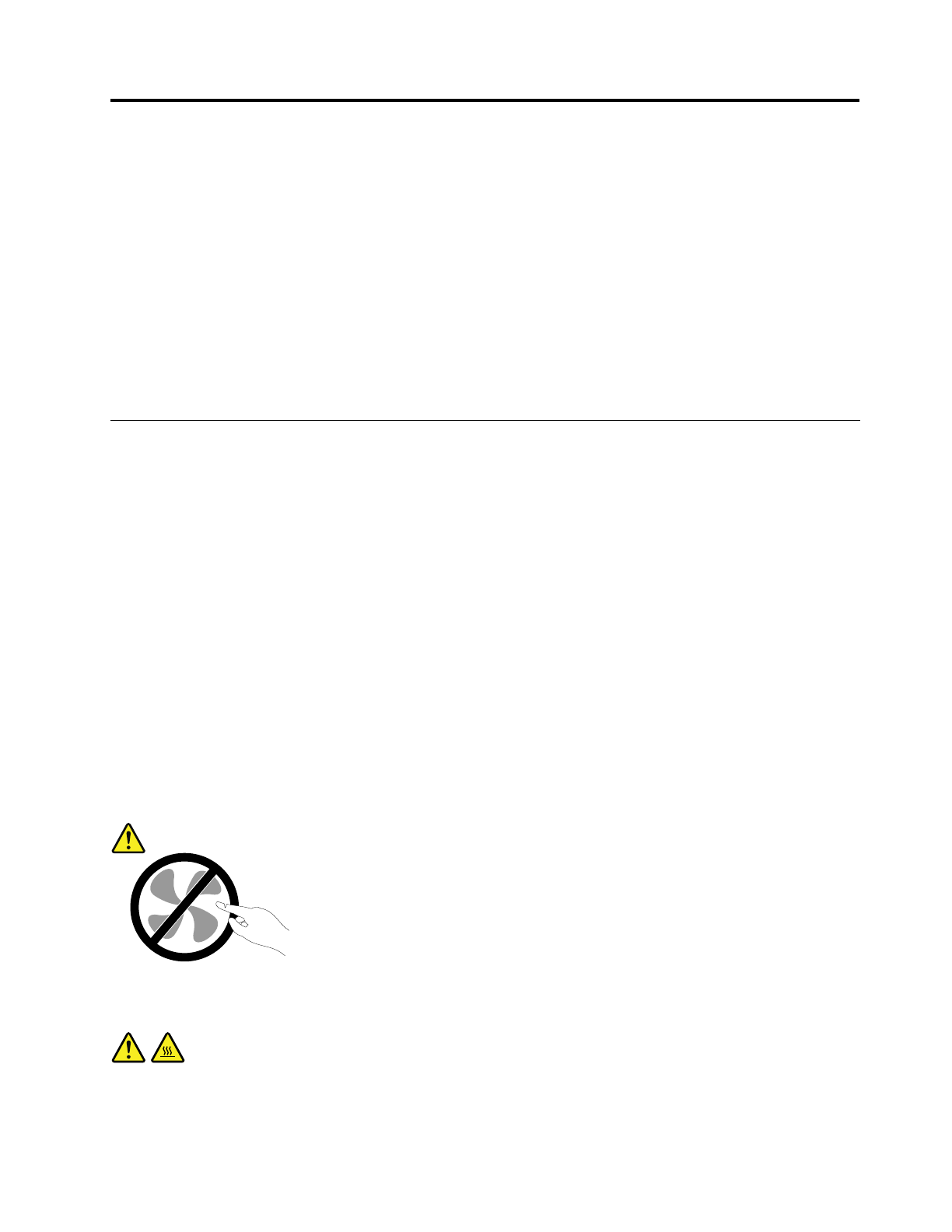
Важная информация по технике безопасности
ОСТОРОЖНО:
Перед тем, как использовать сведения, приведенные в этом руководстве, обязательно
прочитайте всю информацию по технике безопасности при работе с этим продуктом. См.
сведения в этом разделе и сведения по технике безопасности в документе
Руководство по
технике безопасности, гарантии и установке
, который прилагается к продукту. Соблюдение
правил техники безопасности, описанных в этом руководстве, снижает вероятность получения
травмы и повреждения продукта.
Если у вас не осталось документа
Руководство по технике безопасности, гарантии и установке
, его
можно загрузить в формате PDF с веб-сайта поддержки Lenovo
®
по адресу http://support.lenovo.com.
Веб-сайт поддержки Lenovo также предоставляет
Руководство по технике безопасности, гарантии и
установке
и данный документ
Руководство пользователя
на других языках.
Обслуживание и модернизация
Не пытайтесь самостоятельно выполнять обслуживание продукта кроме случаев, когда это
рекомендовано Центром поддержки заказчиков или документацией к продукту. Обращайтесь только
в сервис-центры, которые уполномочены выполнять ремонт именно таких изделий, к которым
относится принадлежащий вам продукт.
Примечание:
Некоторые детали компьютера подлежат замене силами пользователя. Обновленные
компоненты обычно называются дополнительными аппаратными средствами. На английском
запасные части, устанавливаемые пользователем, называются Customer Replaceable Units, или CRU.
Если пользователи могут сами установить дополнительные аппаратные средства или заменить CRU,
Lenovo предоставляет соответствующие инструкции по замене этих компонентов. При установке или
замене компонентов нужно строго следовать этим инструкциям. Если индикатор питания находится в
состоянии “Выключено”, это еще не означает, что внутри устройства нет напряжения. Прежде чем
снимать крышки с устройства, оснащенного шнуром питания, убедитесь в том, что устройство
выключено, а шнур питания выдернут из розетки.
Хотя после отсоединения шнура питания в компьютере нет движущихся частей, приведенные ниже
предупреждения необходимы для обеспечения вашей безопасности.
ОСТОРОЖНО:
Опасные движущиеся части. Не касайтесь их пальцами или другими частями тела.
ОСТОРОЖНО:
Перед заменой CRU выключите компьютер и дайте ему остыть (3—5 минут), прежде чем
открывать корпус.
© Copyright Lenovo 2013
iii
Содержание
- 3 Содержание; iii
- 5 Важная информация по технике безопасности; Обслуживание и модернизация
- 6 Защита от статического электричества; Шнуры и адаптеры питания
- 8 Эмиссия тепла и вентиляция; Условия эксплуатации
- 9 Замечания по технике безопасности при работе с модемом; Заявление о соответствии требованиям к лазерному оборудованию
- 10 Инструкция по работе с блоками питания
- 11 Глава 1. Обзор продукта; Спецификации; Местоположения
- 13 Расположение разъемов на задней панели компьютера
- 14 Как найти компоненты, установленные на материнской плате
- 17 Глава 2. Вы и ваш компьютер; Специальные возможности и удобство работы
- 19 Перемещение компьютера в другую страну или регион; Переключатель напряжения
- 21 Как запереть кожух компьютера
- 22 Прикрепление встроенного замка для троса; Использование паролей
- 25 Глава 4. Восстановление; Информация о восстановлении операционной системы Windows 8
- 26 Использование системы Rescue System
- 29 Глава 5. Использование программы Setup Utility; Запуск программы Setup Utility; Просмотр и изменение настроек
- 31 Как выбрать загрузочное устройство
- 32 Переход в режим соответствия требованиям к продуктам ErP
- 33 Выход из программы Setup Utility
- 35 Глава 6. Предотвращение возникновения неполадок; Использование новейших версий программ; Получение новейших драйверов устройств для вашего компьютера; Обновление операционной системы
- 36 Компьютер
- 37 Оптическая мышь; Экран
- 38 Рекомендации по обслуживанию; Перемещение компьютера
- 39 Глава 7. Обнаружение и устранение неполадок; Основные неполадки
- 40 Процедура устранения неполадки; Устранение неполадок
- 41 Неполадки аудиосистемы; Нет звука в Windows
- 42 Работает только одна колонка; Неполадки CD-дисководов
- 43 Не удается обратиться к CD- или DVD-диску; Неполадки DVD-дисководов; Черный экран вместо DVD-видео
- 44 Периодически возникающие неполадки
- 45 Неполадки клавиатуры, мыши или манипулятора; Все или некоторые клавиши клавиатуры не работают
- 46 Не работает беспроводная клавиатура; Неполадки монитора; На экране появляются неправильные символы
- 48 Неполадки сети; Неполадки Ethernet
- 50 Низкая производительность и зависания
- 51 Недостаточно свободного места на жестком диске
- 52 Неполадки принтера
- 53 Неполадки последовательного порта; Неполадки USB
- 55 Приложение A. Замечания
- 56 Товарные знаки
- 57 Приложение B. Нормативная информация; Замечания по классификации для экспорта
- 59 Дополнительная нормативная информация
- 61 Приложение C. WEEE и заявление об утилизации; Важная информация о WEEE
- 63 Информация об утилизации аккумуляторов для Европейского союза
- 69 Приложение F. Информация о модели ENERGY STAR




















































































